Cara Mudah Membuat DSLR Punya Fitur Wi-Fi

LHAGEEK.com – Meningkatnya interaksi di media sosial membuat perangkat-perangkat lain juga harus menyesuaikan fiturnya, minimal harus ada fitur Wi-Fi. Di ranah kamera DSLR terbaru sekarang ini pun terbukti sudah banyak yang menyediakan fitur Wi-Fi.
Fungsinya ya supaya pengguna bisa langsung transfer foto ke smartphone lalu mempostingnya di akun media sosialnya. Dengan adanya fitur Wi-Fi ini juga membuat lebih praktis, daripada harus mentransfernya dulu ke PC baru dikirim ke ponsel. Ribet! Haha.
Tetapi buat yang masih punya kamera DSLR keluaran lama, pastinya akan gigit jari di era sekarang ini. Karena fitur Wi-Fi tidak ada di perangkatnya. Seperti kamera DSLR punya saya misalnya, Nikon D5100 keluaran 2011 yang memang tidak ada fitur Wi-Fi nya. Kalau mau memindahkan ke smartphone ya harus dipindah ke PC dulu. Kurang praktis!
Syukurnya, sekarang masalah itu sudah tidak dikhawatirkan lagi. Saya pun sudah bisa langsung transfer hasil jepretan ke smartphone lama melalui fitur Wi-Fi. :D
Lhoh kok bisa? Ya bisa dong.
Soalnya saya menggunakan memory card ajaib, yaitu Toshiba FlashAir. Memory card dari Toshiba ini merupakan wireless SD memory card yang didalamnya ada fitur Wi-Fi. Sehingga memungkinkan kita buat langsung transfer foto dari kamera DSLR ke smartphone. Yeah! :D

Kebetulan yang saya pakai adalah Toshiba FlashAir W-03 SDHC Class 10 16 GB. Beberapa bulan menggunakannya lancar-lancar saja.
Cara pakai Toshiba FlashAir sangat mudah. Yang pertama dilakukan adalah langsung memasangnya di slot memory card kamera DSLR kamu seperti biasa. Lalu kamu unduh dulu aplikasi FlashAir di AppStore/GooglePlay. Setelah terinstall, hidupkan DSLR lalu masuk ke mode Lv (live view) untuk mengaktifkan Wi-Fi nya.
Setelah itu buka aplikasi FlashAir dan hubungkan ke jaringan Wi-Fi kamera DSLR kamu.
Nantinya kamu bisa setting SSID, password, dan lainnya. Saya tidak akan menjelaskan detailnya, karena cukup mudah untuk dipraktekan.
Nah, mentransfernya ke smartphone ya tinggal masuk ke mode Live View (Lv) pada kamera DSLR mu, lalu masuk ke aplikasi FlashAirnya. Kalau sudah terhubung nanti akan muncul foto-foto yang ada di memory card. Silahkan dipilih yang ingin dikirim ke ponsel, lalu klik Download.
Tunggu hingga proses pengiriman selesai.
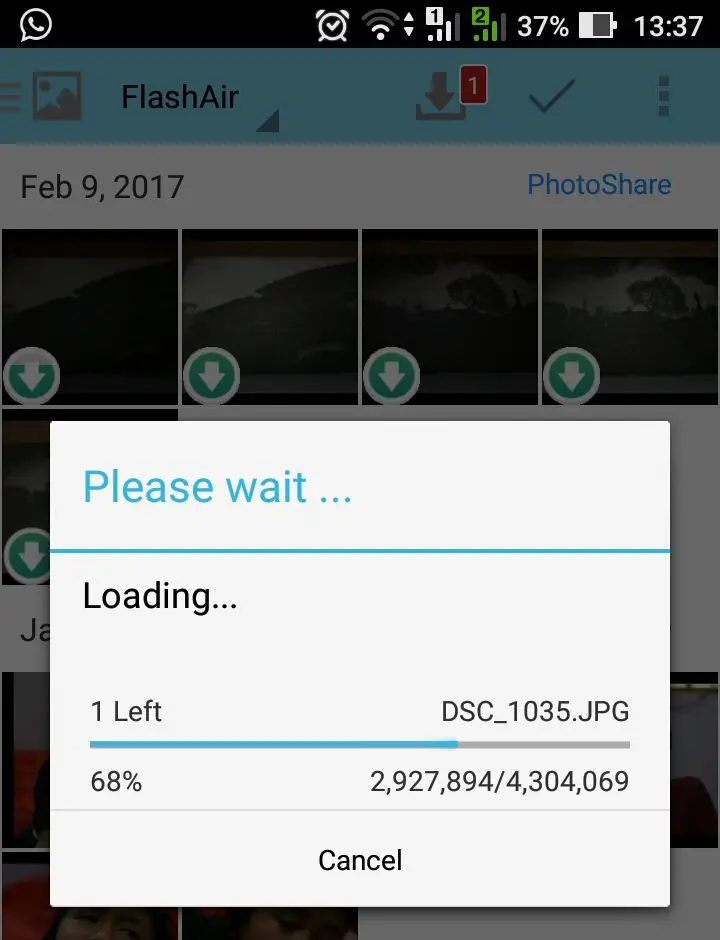
Soal kecepatan transfer, dari pengalaman saya menggunakan FlashAir ini cukup cepat.
Selain bisa ditransfer langsung ke smartphone, juga bisa ditransfer ke laptop. Tetapi juga perlu mengunduh aplikasi FlashAir untuk Windows PC/Mac. Link unduhnya akan saya infokan di bawah.
Sebagai informasi, Toshiba FlashAir ini punya beberapa ukuran kapasitas, 8 GB / 16 GB / 32 GB. Dalam penggunannya pun tidak bisa digunakan secara penuh. Misalnya saja punya saya yang ukuran 16 GB itu punya batas penggunaan maksimal sebesar 14,4 GB. Hal ini dikarenakan sisa ruang digunakan untuk sistem Wirelessnya.
Untuk harganya bervariasi sih, tergantung sellernya. Tetapi dulu saya beli di situs online dapat harga murah, soalnya pas ada diskon. :D Di bawah ini saya infokan link pembelian online yang saya rekomendasikan.
Link rekomendasi pembelian online : Beli di sini
Link informasi produk & aplikasi :
FlashAir for iOS : https://goo.gl/up7hQG
FlashAir for Android : https://goo.gl/0B85MS
Software FlashAir PC : https://goo.gl/bHw78J
Device yang didukung : https://goo.gl/u8E76I
Jadi sekarang kamu nggak perlu minder sama temen yang kamera DSLR nya ada fitur Wi-Fi. :D Karena kamera DSLR lama kamu tetap bisa mengikuti perkembangan trend sekarang ini.



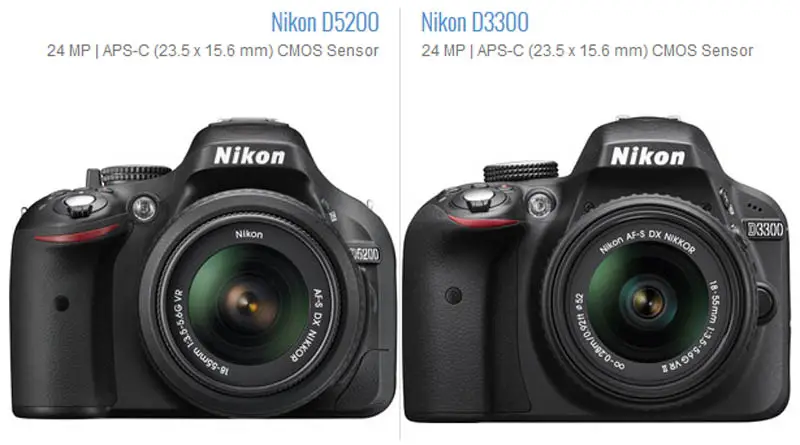


Bang saya punya DSLR Nikon D5000
Apakah bisa transfer via SD card Wireless ( Toshiba Flash Air)
Baca2 si pengaturan auto timernya di seting 10 menit y.
Bisa pakai SDCard Wireless.